金山文档电脑版设置链接到指定工作表的方法
时间:2024-03-08 11:55:33作者:极光下载站人气:0
金山文档是很好使用的一款办公软件,这款软件的操作界面是非常清爽的,且我们可以进行表格数据、文档等内容的编辑,当你在表格中输入相应的数据之后,想要为某些内容进行设置超链接内容,那么我们就可以选中该单元格数据进行右键点击进行超链接设置即可,你可以链接单元格、指定的工作表以及定义的名称或者是已有的链接等,操作的方法是非常简单的,下方是关于如何使用金山文档电脑版设置链接到工作表的具体操作方法,如果你需要的情况下可以看看方法教程,希望对大家有所帮助。
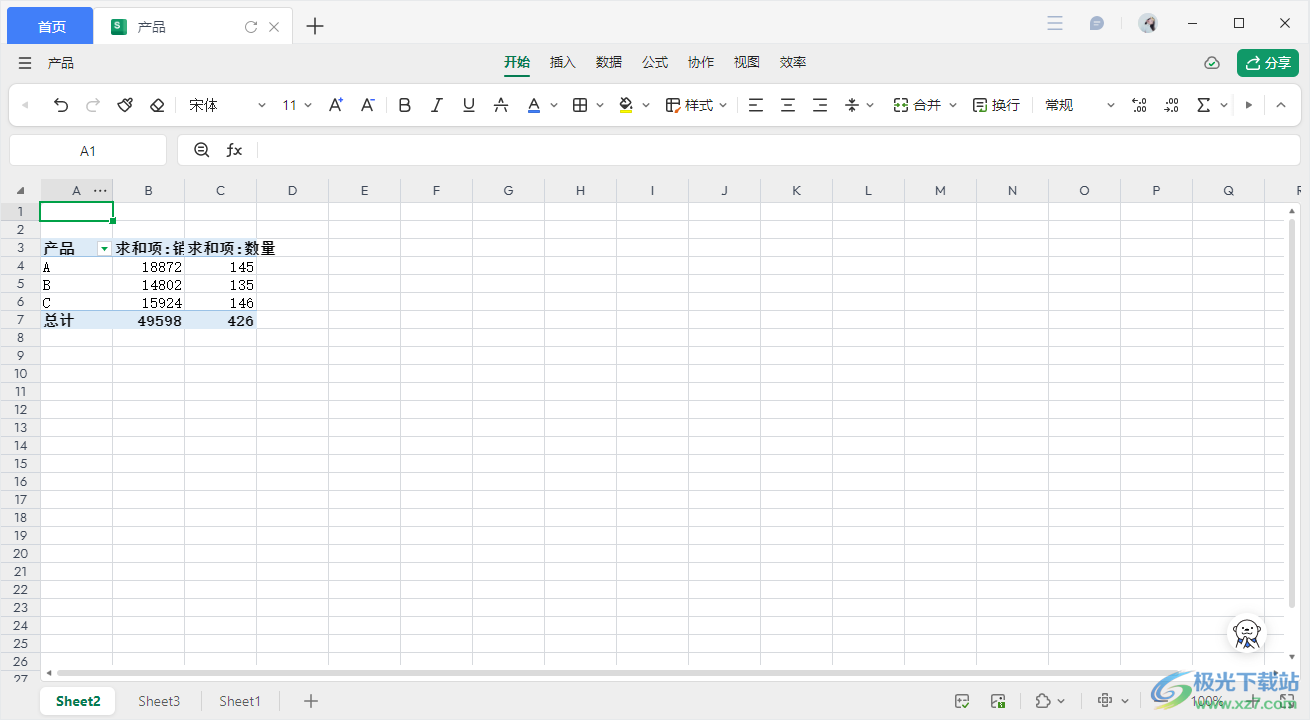
方法步骤
1.首先,我们需要点击金山文档中需要编辑的表格文件进入。
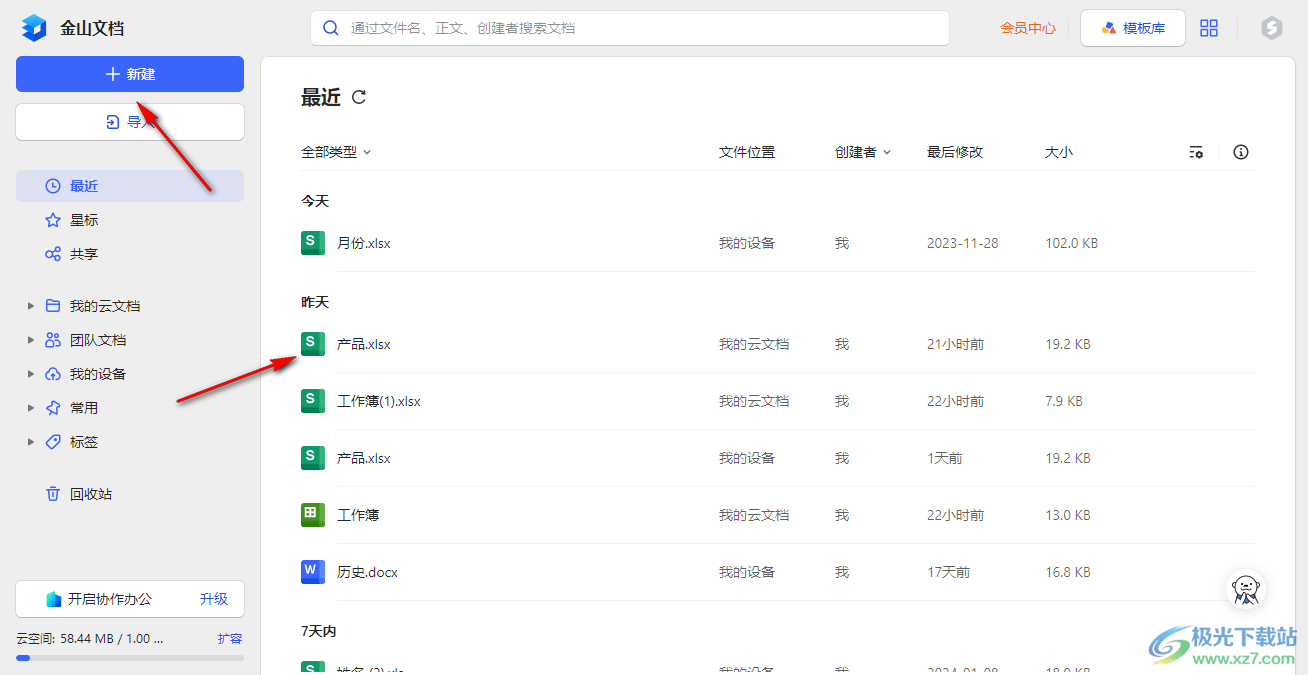
2.之后进入到页面中,编辑好自己需要的内容,如图所示。
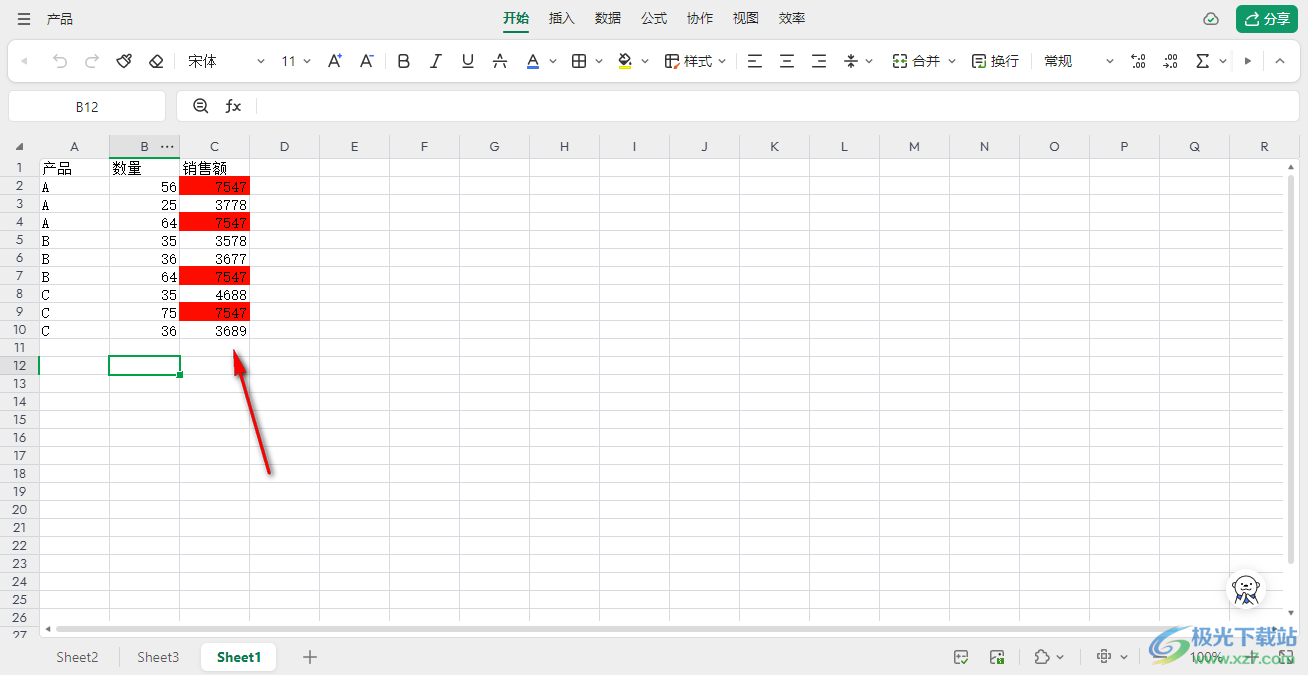
3.然后将鼠标光标定位到需要设置超链接的单元格中,将其进行右键点击一下,即可弹出一个菜单选项,选择【设置超链接】选项。
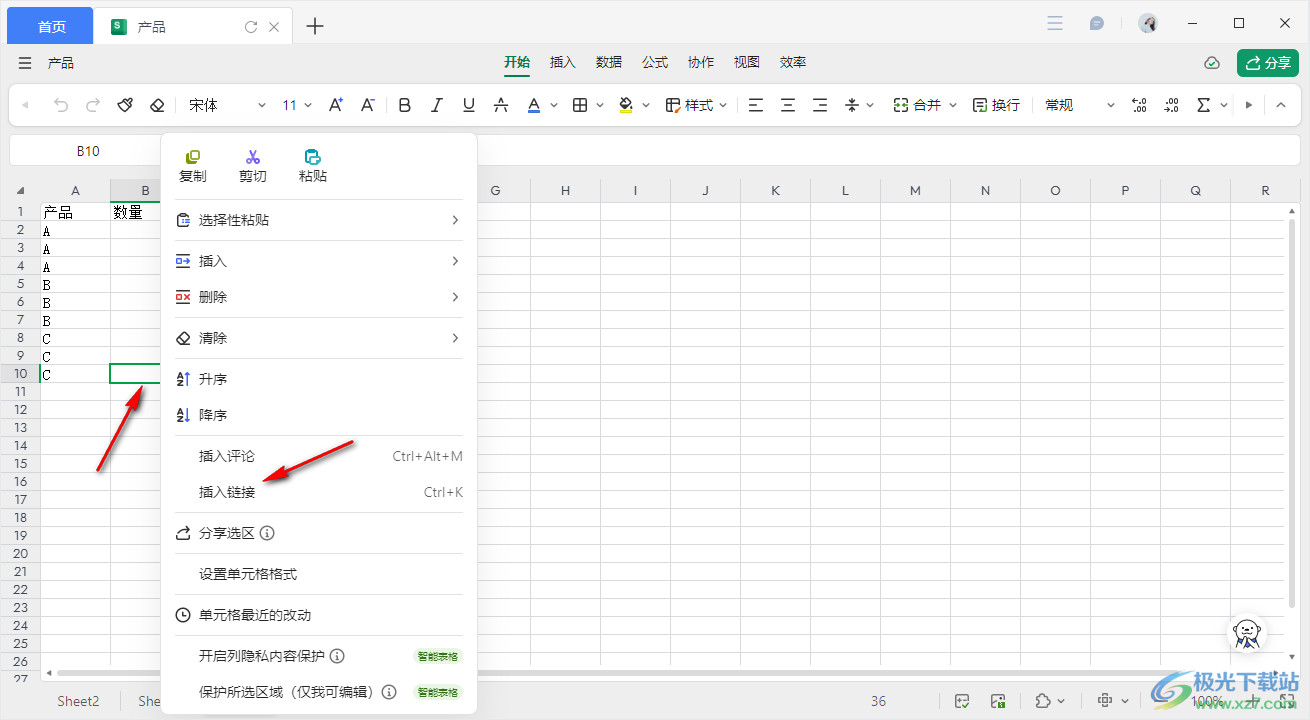
4.这时即可在页面上弹出一个窗口,我们需要将超链接的下拉列表点击打开,这里选择自己需要链接的工作表选项即可,比如链接到sheet2或者是sheet3。
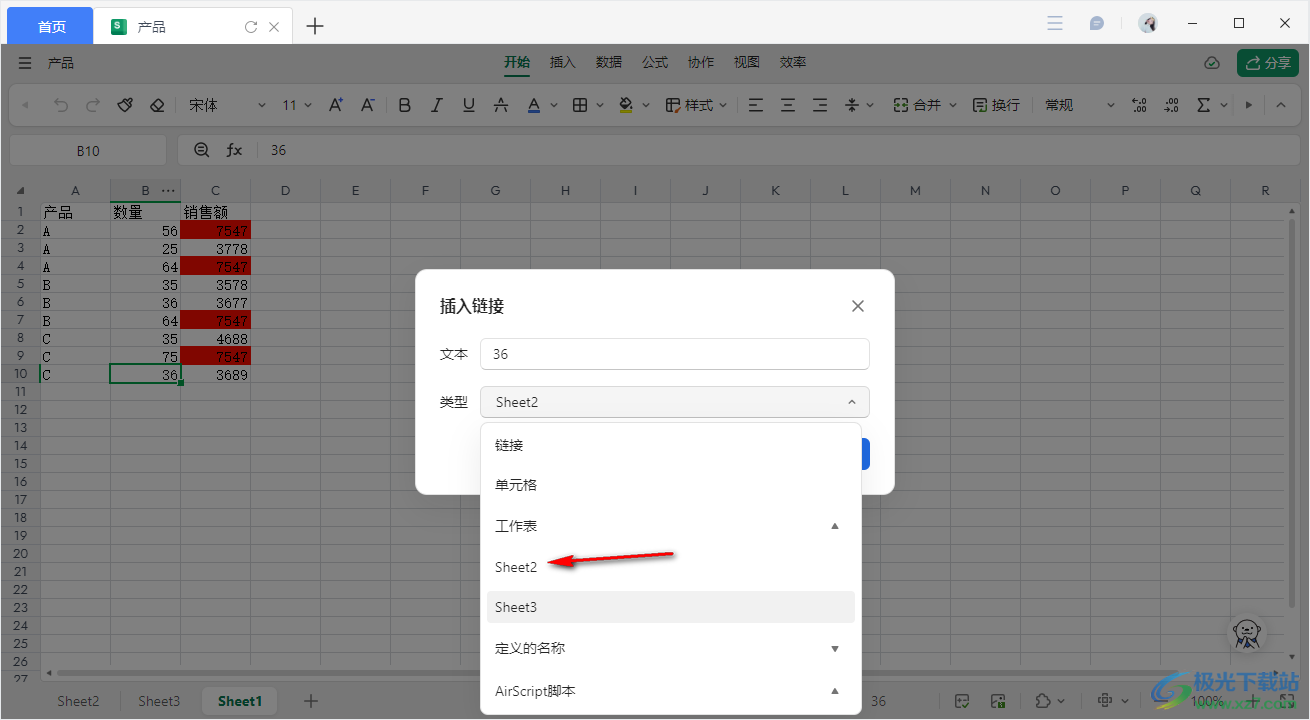
5.点击确定之后,即可查看到刚刚选中的单元格数据的颜色就会变成蓝色,将鼠标放在该数据的位置会弹出你链接的内容。
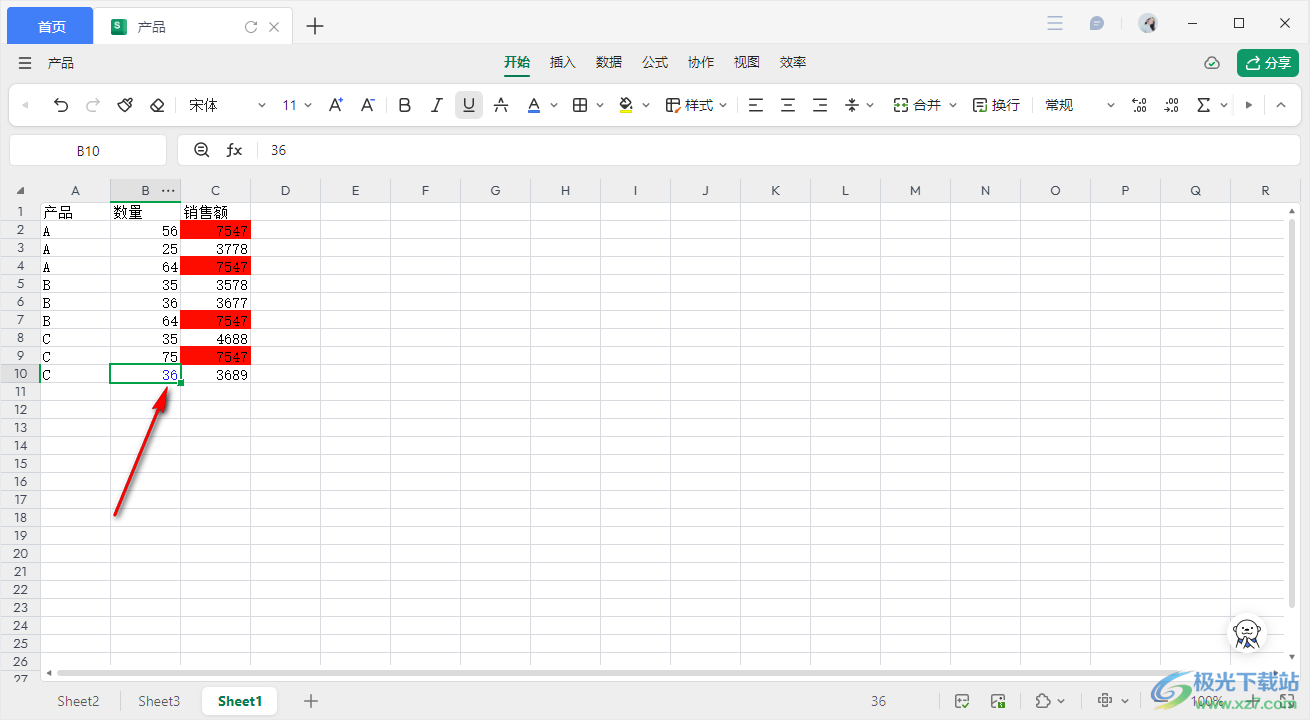
6.点击该内容即可跳转到我们链接的工作表中,如图所示。
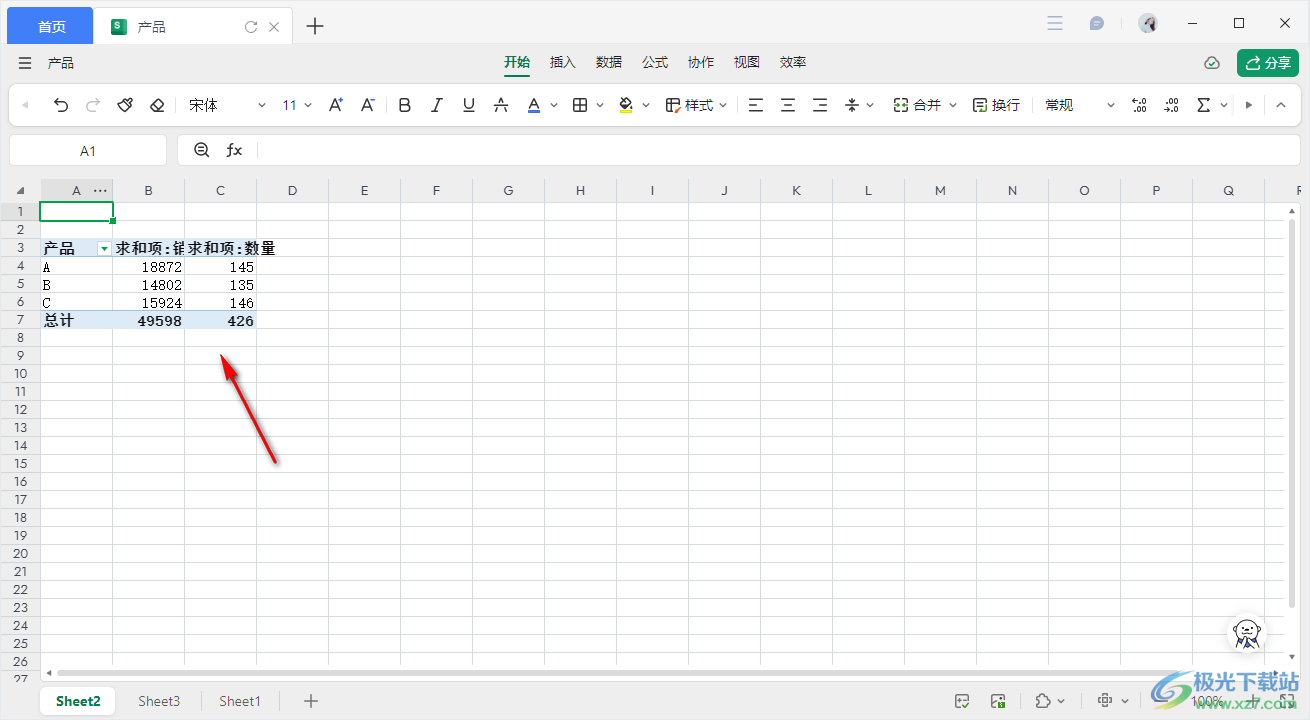
以上就是关于如何使用金山文档电脑版设置链接到工作表的具体操作方法,我们可以在该文档工具中进行随意的设置,以及可以选择自己需要链接的对象以及链接的方式等,感兴趣的话可以操作试试。


网友评论